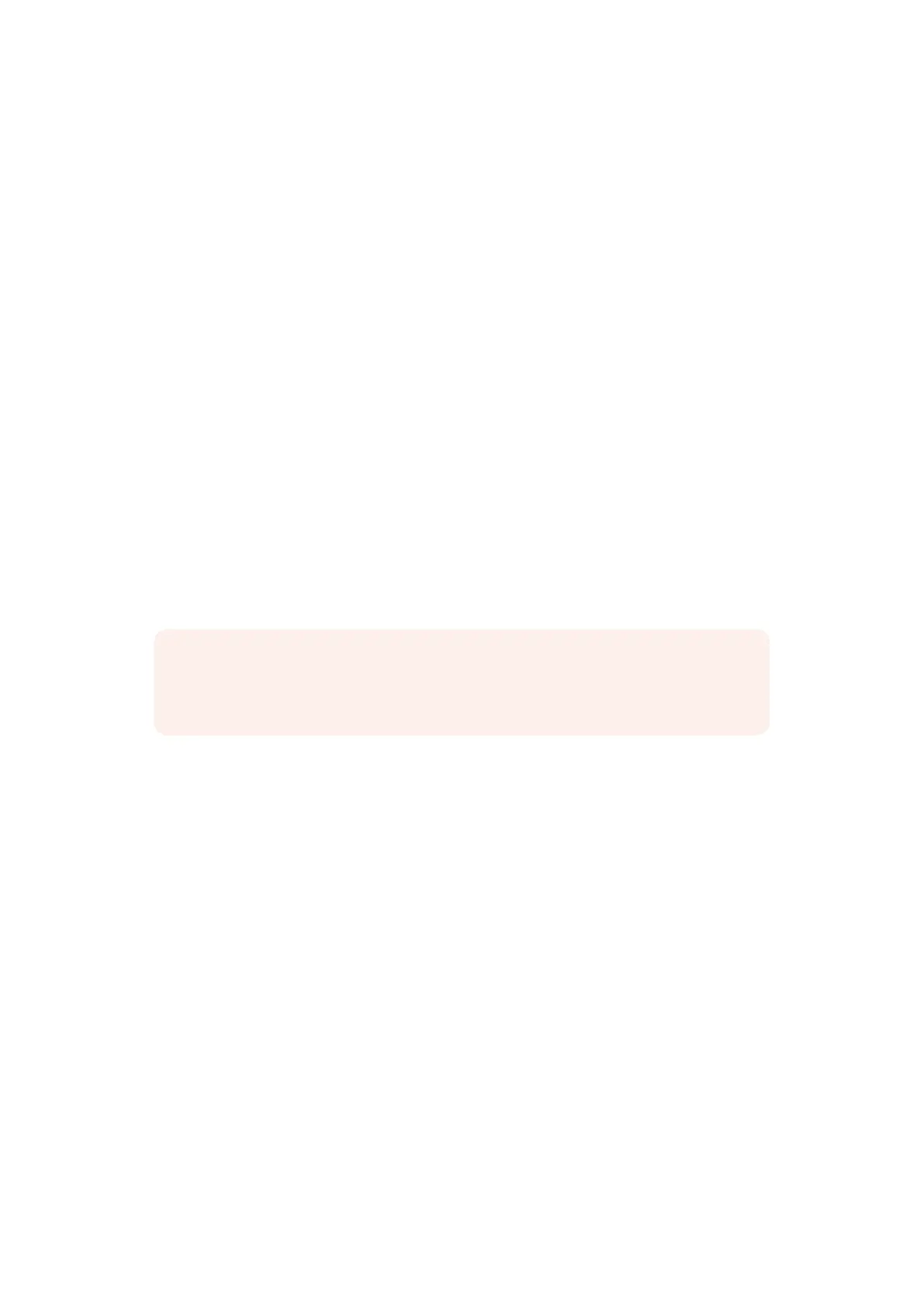ノイ ズ を 除 去 す る:
1
FUNCTIONS
セクションの一番左側にあるボタンで、ノイズ除去の種類を
MEDIAN
と
AVERAGE
で 切り替えます。
2
次 に 、上 述 の ボ タ ン の 横 に あ る
MEDIAN
または
AVERAGE
ボ タ ン を タ ッ プ し て 、ノ イ ズ 除 去 の レ
ベルを設定します。複数回タップすると徐々にレベルが上昇します。ノイズ除去のレベ
ルは
4
段 階 あります。
ノイ ズ を 生 成 す る:
1
FUNCTIONS
セ ク シ ョ ン の「
NOISE
CURSOR
(ノイズカーソル)」をタップして、フォアグラウンド
のソースでカーソルを有効にします。
2
「
CURSOR
POSITION
HORIZONTAL
( 横 方 向 カ ー ソ ル 位 置 )」お よ び「
CURSOR
POSITION
VERTICAL
( 縦 方 向カーソル 位 置 )」と表 示されている左 右のカーソルコントロール を 使 用して、
フォアグラウンドの最もノイズが 激しい領域にカーソルを移動させます。
3
「
NOISE
SELECT
( ノ イ ズ 選 択 )」ボ タ ン を タ ッ プ し ま す 。
4
「
NOISE
GEN
(ノイズ 生 成 )」ボタンをタップしてノイズの 生 成を有 効 にします。
5
生 成 す る ノ イ ズ の 量 は「
NOISE
GEN
LEVEL
(ノイズ生成レベル)」コントロールを使って調
整します。
MATTE
RESET
(マットリセット)
このボタンを タップ すると、すべ てのマットのコントロ ールが デ フォルトにリセットさ れ ま す。これ に は 、マ
ット濃度、ブラックグロス、各カラーチャンネル濃度、シャドウの設定が含まれます。このデフォルト値は、
工場出荷時またはユーザー設定値のいずれかを使用できます。
Ultimatte
のカスタマイズ 方 法 に関しては
「プリセットファイルの保 存とロード」セクションを参照してください 。
MATTE
ボタン
FUNCTIONS
セクションの
MATTE
ボ タ ン は 、マ ッ ト 生 成 お よ び フ レ ア 設 定 の 有 効
/
無 効 を 切 り 替 え ま す 。同 ボ
タ ン は デ フォルトで は 有 効 に なって い ま す。
CURSOR
POSITION
LAST
( 最 後 のカーソル 位 置 )
このボタンを有効にすると、カーソルが横
/
縦方向ともに最後に使用された位置に戻ります。これは、撮影の
開始 位置をプログラムしたシステムにスタジオカメラをマウントして使 用する際に、次回撮 影する際に全
く同じ場所からサンプルが採取できるため便利な機能です。プリセットファイルを保存する際には、カー
ソル 位 置も保 存されます。
同ボタンを無効にすると、カーソルは前回サンプルを採取した位置に関わらず、常に横
/
縦ともにデ フォル
トの位置(イメージの左側の角)に戻ります。
AUTO
SCREEN
SAMPLE
( 自 動 スクリーン サンプル)
これは、デフォルトで有効になっているサンプル採取方法で、背景色をスキャンおよび分析して、リファレ
ンスとなるレ ベ ル を決 定します。この方 法 で は 、マット信 号を 分 析し、最 も主 要 な 最 高レ ベ ル を検 知します。
このレベルは、背景色の最も明るく、最もクリアな領域と一致します。自動スクリーンサンプルは、下記が
実行された際にも行われます。
メインユ ニットの 電 源 入 力 、システムリセット、背 景 色 の 選 択、
FILE
CLEAR
使用、
ALT
FILE
CLEAR
使用
メモ
MATTE
RESET
は背景色の再分析のために、新しくリファレンスとなるカラーのサンプリン
グは行いません。現在の値が使用され、スピル抑制やバックグラウンド設定のパラメーターが
再 計 算 に使 用され ます。
92
設定の変更
